现在很多计算机用户的目标是更多地了解 AppZapper,并对它可以做什么感到好奇。 然后读这个 AppZapper 评论.
你看,如果你已经使用 Mac 很长时间了,那么你现在甚至可能会遇到很多问题。 您可能遇到的主要问题是性能缓慢和存储空间不足。
这就是为什么有很多 有用的 Mac 清洁工具 为您优化您的 Mac。 其中之一是 AppZapper。 因此,本文将讨论此工具。
内容: 第 1 部分。 AppZapper 评论:概述、功能、优点和缺点 第 2 部分。 AppZapper for Mac 的最佳替代品 部分3。 结论
第 1 部分。 AppZapper 评论:概述、功能、优点和缺点
现在,由于您想了解有关 AppZapper 的更多信息,以下是该工具的信息和快速回顾。
#1 什么是 AppZapper?
这个 AppZapper 众所周知,它是一种工具,可以通过简单地卸载不再需要和使用的那些应用程序来帮助您清理 Mac。 与那里的另一个卸载工具相比,AppZapper 不需要检查您 Mac 上的某个应用程序是否带有卸载程序或手动卸载它们,AppZapper 可以帮助您卸载它们。
AppZapper 也很容易使用。 当您注意到有些应用程序因为没有提供您需要的功能或您可能拥有的其他一些原因而不需要时,您可以轻松地将要卸载的某个应用程序拖到该工具的界面,您将能够卸载您选择的应用程序。
在简单介绍了这个 AppZapper Review 之后,您可能会发现使用这个工具非常简单,即使是那些不熟悉该软件的人也可以使用它。

#2 AppZapper 的主要特点是什么?
这篇 AppZapper 评论发现 AppZapper 可以为用户提供非常方便的使用此工具的体验。 这样,它的用户将能够找到并摆脱那些您不再需要的应用程序。 有了这个,让我们继续了解 AppZapper 的功能。
在 Mac 上启动 AppZapper 后,您将能够看到一个空白界面。 您所要做的就是将要转换的文件拖到程序界面上。
然后,此工具将开始显示您尝试卸载的应用程序中的文件。
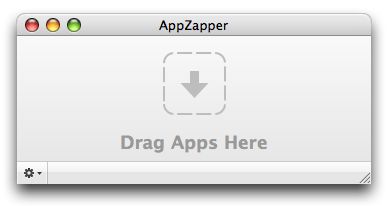
除了卸载您的应用程序外,AppZapper 还会向您显示文件的详细信息,例如文件大小以及它将在您的计算机上占用多少空间。 这样,您就可以根据它们的名称、大小和安装日期对它们进行分类。
#3 AppZapper 评论:优点和缺点
优点:
- 带有许可证密钥管理
- 可以完全卸载不需要的应用程序。
- 它是一个有用的串行管理器
- 自带拖拽界面
- 可以是应用程序活动监视器。
缺点:
- 不自动检测
- 有一些没用的动画
- 不给你各种各样的功能
- 它缺少插件删除和一些小部件。
第 2 部分。 AppZapper for Mac 的最佳替代品
但是,有些用户 对 AppZapper 发表评论 使用它时仍然存在一些其他问题。 现在,如果您认为 AppZapper 对您来说还不够,因为它无法为您提供一些东西,那么我们有完美的替代方案。 这就是 PowerMyMac。
这个 iMyMac PowerMyMac 许多用户都知道该工具,因为它可以在优化和清理 Mac 时为您提供帮助。 你所要做的就是点击几下,你就完成了。
这篇 AppZapper 评论告诉您 PowerMyMac 是一个强大的工具,因为它具有许多强大的功能,肯定会帮助您。 这包括 清理你的垃圾文件, 删除重复文件,删除大文件和旧文件、卸载不需要的应用程序等等。
由于 PowerMyMac 带有您需要的“App Uninstaller”功能,因此这是 AppZapper 的最佳选择。 处理起来更好、更安全、更快捷。 它还带有一个您可以轻松使用的界面。
为了向您展示如何在 Mac 上使用它,只需按照我们在下面提供的步骤操作即可。
步骤 1. 启动 PowerMyMac 并选择 App Uninstaller
安装并注册到我们的系统后,继续并在您的 Mac 上启动 PowerMyMac 应用程序。
然后,一旦您进入程序的主界面,您将能够在屏幕左侧看到它可以为您提供的所有功能。 从那里,继续并单击“App卸载程序“。

步骤2。 扫描你的Mac
然后,点击 SCAN 屏幕上的按钮。 这将允许 PowerMyMac 扫描整个 Mac 系统以查看您已安装的所有应用程序。
步骤 3. 选择要卸载的应用程序
扫描过程完成后,您将看到 Mac 上每个应用程序的详细信息。 您将看到诸如 所有应用程序、剩余的、选定的和未使用的.
单击“所有应用程序”类别,这将显示您在 Mac 上安装的所有应用程序。 从那里,只需单击要卸载的应用程序。
第 4 步。卸载您的应用程序
一旦您选择了要从 Mac 上卸载的所有应用程序,请继续并单击 清洁 按钮位于屏幕的右下角。
然后,这将开始您的应用程序的卸载过程。 完成后,您将能够在屏幕上看到一个弹出窗口,上面写着:“清洁完成“。

部分3。 结论
正如你所看到的, AppZapper 评论 我们为您提供的上述信息将为您提供有关其工作原理以及它可以为您做的事情的所有信息。
但是,如果您正在寻找的是最好的,那么我们强烈建议您尝试我们提供的替代方案 PowerMyMac 的卸载程序.



